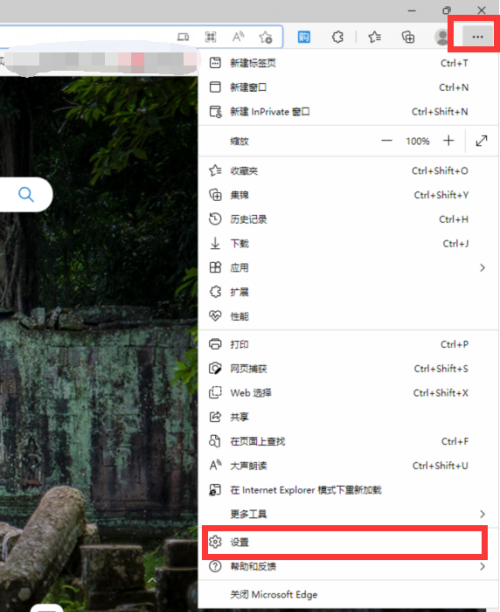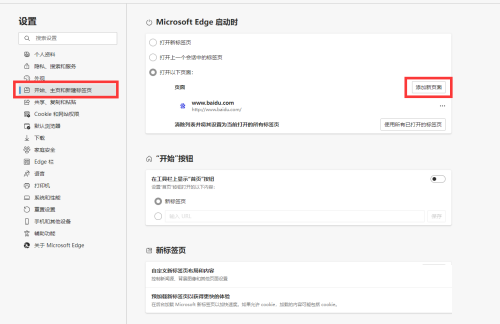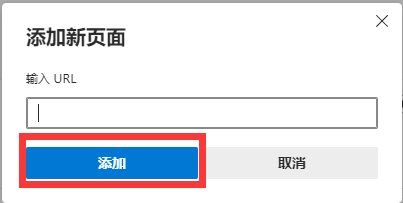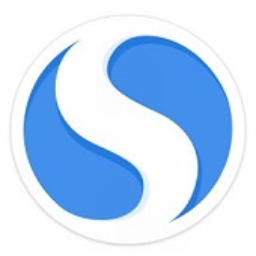Microsoft Edge浏览器如何设置启动页面-设置启动页面的方法
时间:2024-05-11来源:华军软件教程作者:清晨
很多人不知道Microsoft Edge浏览器如何设置启动页面?今日为你们带来的文章是Microsoft
Edge浏览器设置启动页面的方法,还有不清楚小伙伴和小编一起去学习一下吧。
第一步:打开Microsoft Edge浏览器,点击右上角的更多图标,再选择“设置”选项(如图所示)。
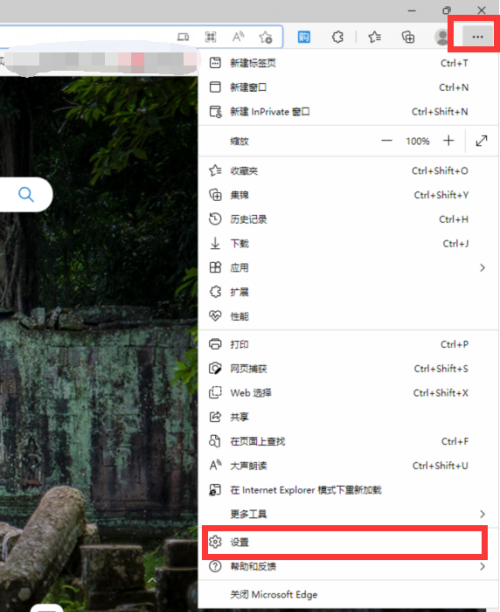
第二步:在设置界面左边的菜单栏中点击“开始、主页和新建标签页”选项,再点击窗口中的“添加新页面”(如图所示)。
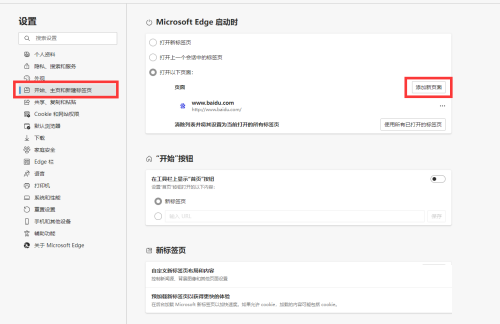
第三步:输入需要设置的URL或者主页网址,再点击添加即可(如图所示)。
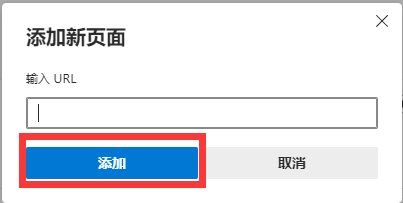
以上就是小编给大家带来的Microsoft Edge浏览器如何设置启动页面的全部内容,希望能够帮助到大家哦。
热门推荐
-
谷歌浏览器Google Chrome
版本: 141.0.7376.0大小:10.29MB
GoogleChrome,又称谷歌浏览器,谷歌浏览器正式版于6月14号goole官方发布,是一款不错的网页浏览工具。谷歌浏...
-
谷歌浏览器 Google Chrome
版本: 143.0.7499.10大小:10.29MB
GoogleChrome,又称Google浏览器,是个由Google(谷歌)公司开发的网页浏览器。该浏览器是基于其他...
-
IE11浏览器
版本: v11.0.9600.16428 官方版大小:83.14MB
是一款预装在系统里的浏览器,它为用户朋友们提供安全的网页服务,支持快速打开,快速安全,与现有网站兼容,为用户...
-
谷歌浏览器
版本: 142.0.7444.176大小:10.29MB
谷歌浏览器又称GoogleChrome,是一个由Google(谷歌)公司开发的开放原始码网页浏览器。该浏览器是基于其他...
-
搜狗浏览器
版本: 13.7.6067.400大小:86.2 MB
搜狗浏览器官方电脑版是一款专业的网页浏览工具。搜狗浏览器官方版基于谷歌chromium内核打造,并新增了“网...